Обычный компьютер может легко управляться при помощи Android, а реализация этой возможности скорее всего будет к месту во многих ситуациях. Но не будем останавливаться на вариантах, при которых необходима эта связка – их множество начиная от передачи различных файлов и заканчивая поддержкой установки нового программного обеспечения, а сосредоточимся на реализации этой функции.
Приложений, обеспечивающих устойчивое управление компьютером через Андроид в сети немало, одни из них платные, другие нет. Как выбрать подходящее ? Опытные пользователи при выборе опираются сразу на несколько факторов:
- реализация необходимых функций, то если если нужно передавать видеоролики, обмениваться файлами или осуществлять контроль за монитором, то приложение должно быть заточено под эти задачи и иметь соответствующий функционал;
- стоимость. Качество и нестанартные решения стоят денег, поэтому следует изначально определиться — для чего будет создаваться связка Android + компьютер и как часто будет необходимо управлять компьютером через Андроид;
- неплохим подспорьем при выборе будут отзывы пользователей и сравнительные обзоры наиболее известных и интересных приложений.
Если вы продвинутый IT специалисты, и вы не только используете сайты и приложения, но и создаете их. Тогда вам будет интересно узнать про сайт regup ru где вы можете зарегистрировать доменное имя для вашего сайта. Это проверенный регистратор доменов. Если вы зарегистрируете домен у этого регистратора, то все будет так как надо, не будет никаких скрытых комиссий или бешенно дорогой стоимости продления домена.
Но вернемся непосредственно к управлению компьютером через Андроид – неплохую реализацию этой опции предлагает магазин приложений Google Play. Здесь есть сразу несколько решений-программ, которые легко и надежно обеспечат такую связку:
- Microsoft Remote Desktop – довольно удобное решение от Microsoft, которое не предполагает установки дополнительных программ в операционную систему, так как все решается созданием нового удаленного подключения. Перед настройкой необходимо создать пароль для входа в систему. Затем открываем «Панель управления», вкладку «Система», в которой настраиваем новое удаленное соединение — все как обычно. Далее устанавливаем приложение на планшет или смартфон. Создаем новое подключение (необходимо поставить «+» в верху экрана, вводим IP своего компьютера и кликаем по кнопке соединения. Теперь компьютер может управляться только с помощью команд с Андроид, обычное управление невозможно. Скачать приложение Microsoft Remote Desktop для управления компьютером через Андроид можно в магазине Google Play
- TeamViewer для Android – многие пользователи рекомендуют именно это приложение из-за простого и логичного функционала.
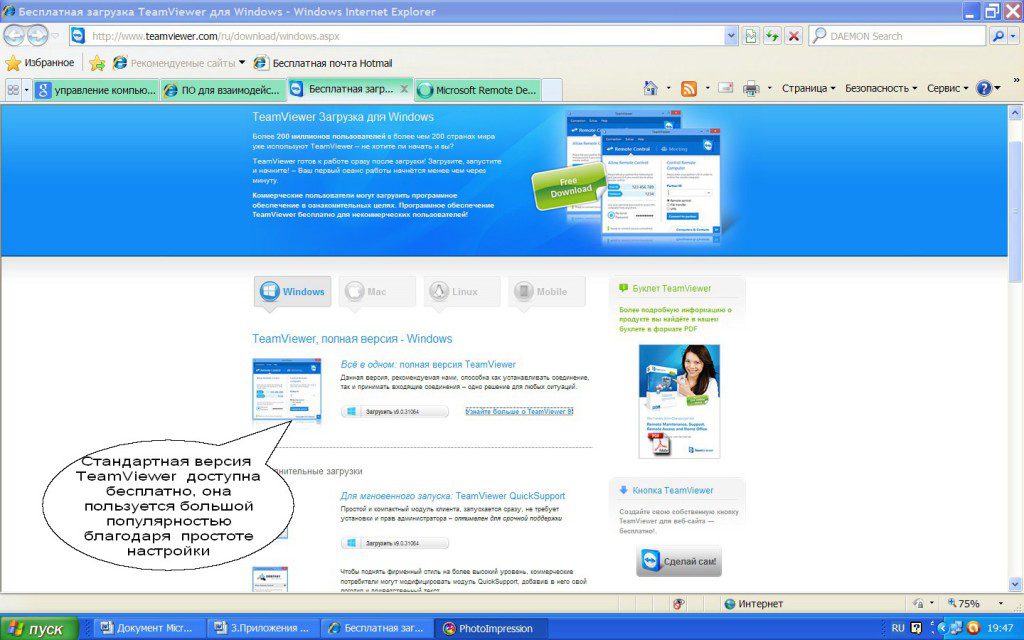
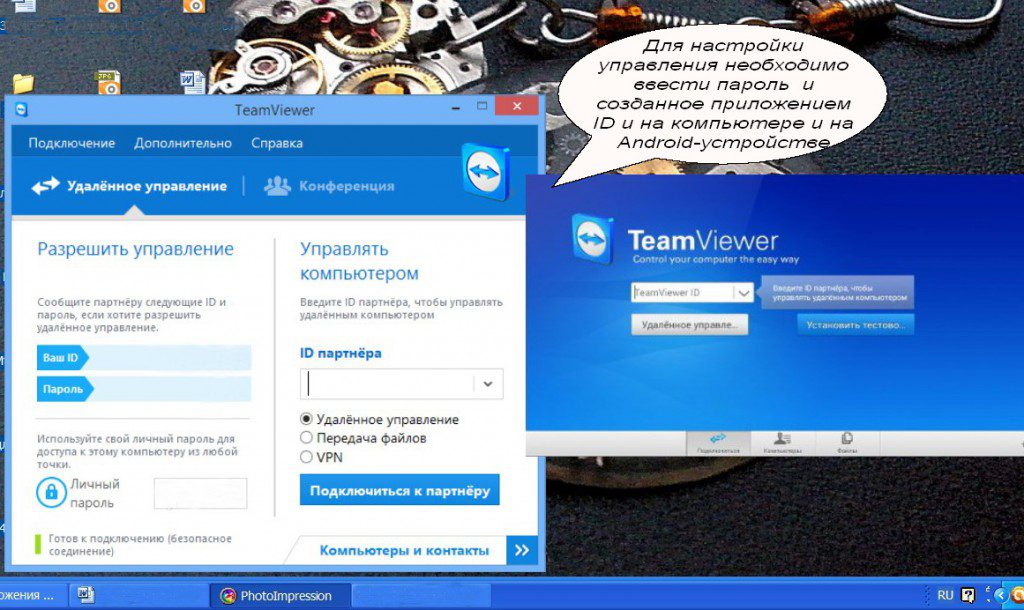
Для каждого из устройств, то есть для Андроида и для ПК необходимо скачать специальное приложение. Приложение для Андроид есть в магазине Google Play, а приложение для компьютера можно найти на официальной странице разработчиков – Тeamviewer.com. На этом сайте доступны приложения для Windows, Ubuntu, Mac, Linux и некоторых других менее известных ОС. После установки и запуска приложения для ПК, оно сгенерирует идентификационный номер (TeamViewer ID), который является ключем к этой связке, затем точно так же будет создан пароль. Полученные номер и пароль необходимо ввести в специальные поля, после чего будет установлено соединение. Все приложения бесплатны для частных лиц. - LogMeIn (secure.logmein.com) – менее популярное решение и это вполне понятно – приложение платное Во всем остальном – настройка связки аналогична Тeamviewer.
В сети можно найти и другие решения для управления компьютером через Андроид. Не всегда необходим полный контроль, можно например, наладить управления некоторыми программами. В таком случае стоит поискать узконаправленные приложения, например для плеера можно использовать Aimp Ucontrol (market.android.com), а для работы с торрентами — Transdroid (transdroid.org). Это приложение отлично подходит для управления BitTorrent 6, Vuze,Transmission, rTorrent, Deluge и других. Как вариант можно управлять отдельной программой на компьютере при помощи комбинаций клавиш. Настроить такую связку помогут приложения MultiRemote, Unified Remote , gPad remote touchpad/keyboard. Все три бесплатны и доступны в market.android.com.
Так же для управления компьютером можно использовать Android как обычную беспроводную мышь. Для создания такой связки стоит установить на компьютер Remote Droid Server (remotedroid.net) а на Андроиде использовать приложение RemoteDroid Pro (market.android.com).
Приложений и возможностей для настройки управления ПК через Android множество. Есть еще неплохой вариант – использовать VNC/RDP-приложение, такое как например Wyse PocketCloud (Pro) (все тот же market.android.com ). В этом случае на компьютер стоит установить приложения для связи с RDP/ VNC-сервером, например PocketCloud Companion (wyse.com). Для авторизации на компьютере и Android-устройстве вводятся данные своего Google- аккаунта. После того как связь будет настроена, необходимо ввести свой Windows/ RDP или VNC –пароль. Возможно многим это решение покажется довольно сложным, поэтому для реализации функции управления компьютером через Андроид, все же лучше использовать более простые понятные решения — TeamViewer или Microsoft Remote Desktop.